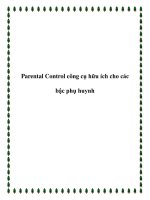6 công cụ hữu ích cho việc cài đặt và sửa chữa máy tính
Bạn đang xem bản rút gọn của tài liệu. Xem và tải ngay bản đầy đủ của tài liệu tại đây (315.87 KB, 12 trang )
6 công cụ hữu ích cho việc cài đặt và sửa chữa
máy tính
Sửa chữa máy tính thực sự không khó với những
người có kiến thức. Tuy nhiên, nếu có sự hỗ trợ
thêm từ các phần mềm, công việc đó sẽ chiếm ít
thời gian của bạn hơn.
Máy tính là một tập hợp các linh kiện điện tử phức
tạp kết nối với nhau và nó thường xuyên xảy ra trục
trặc trong quá trình hoạt động. Mỗi khi có vấn đề nào
đó xảy ra, bạn lại phải mất rất nhiều thời gian và
công sức để tìm kiếm, xử lý và phòng tránh lỗi quay
trở lại. Đó cũng chính là lý do vì sao chúng ta cần có
những công cụ hỗ trợ xử lý chuyên biệt để những
việc như vậy không lấy đi quá nhiều thời gian quý
báu của bạn.
PC Wizard
Đối với việc khắc phục sự có của một máy tính bất kì
thì việc nắm bắt đầy đủ thông tin và cấu hình phần
cứng của cỗ máy đó là điều hết sức quan trọng. Các
thông tin cơ bản về bộ xử lý, dung lượng RAM và
các vấn đề nhỏ khác đều đã được Windows cung cấp.
Nhưng các thông tin về tên Driver hay tên các thiết bị
dùng để tìm Driver sẽ không được cung cấp. Đó là lý
do vì sao bạn cần đến 1 phần mềm tổng hợp thông tin
phần cứng máy tính và cho bạn biết đầy đủ những
thông tin cần thiết.
Điều này thực sự cần thiết nếu như bạn sử dụng các
máy đồng bộ của Dell, IBM hay HP. Tất cả các thiết
bị trong máy đều không ghi tên vì thế mà bạn không
thể tìm tên của các linh kiện bằng cách xem trên bo
mạch được.
OCCT và Furmark
Rất nhiều lỗi máy tính xuất phát từ việc các linh kiện
trên máy phải hoạt động hết công suất. Không quá
khó để một bộ vi xử lý có thể hoạt động tốt trong thời
gian dài nếu nó thường xuyên làm việc ở mức 50%
khả năng cho phép. Tuy nhiên, khi phải làm việc liên
tục nhiều giờ liền với 100% khả năng, thì bộ vi xử lý
đó sẽ sản sinh rất nhiều nhiệt và cần cung cấp một
lượng lớn điện năng cần thiết.
Những vấn đề vô cung nghiêm trọng sẽ xảy ra nếu hệ
thống tản nhiệt của bạn không thể đáp ứng được
lượng nhiệt mà nó sinh ra, hoặc bộ nguồn máy tính
của bạn không đủ công suất cấp cho nó. Điều khiển
chế độ hoạt động trên các thiết bị là điều hết sức quan
trọng khi xử lý sự cố máy tính do nóng và thiếu điện.
Đó là lý do chúng ta cần đến 2 phần mềm quản lý
mức độ tiêu thụ tài nguyên hệ thống OCCT (dành cho
CPU) và Furmark (dành cho GPU).
MalwareBytes Anti-Malware
Malware là một trong những thứ gây ra nhiều vấn đề
cho máy tính nhất. Khác với các lỗi hệ thống do phần
cứng quá tải, Malware sẽ gây ra những lỗi hệ thống
do phần mềm bị tấn công. 80% máy tính bị lỗi là do
Malware, vì vậy quét Malware trước khi xử lý lỗi là
phần không thể thiếu khi xử lý sự cố máy tính.
Malwarebytes’ Anti-Malware là một trong các công
cụ quét Malware hiệu quả và đặc biệt là nó không
cần thiết phải cài đặt nên rất tiện lợi khi sử dụng.
Revo Uninstaller
Khi một phần mềm được gõ bỏ bằng Add/Remove
Programs của Windows bị dừng lại giữa chừng vì
nhiều lý do,thì lần sau bạn mở lại Add/Remove
Programs sẽ không còn thấy tên phần mềm cần xóa
trong danh sách nữa (hoặc vẫn có nhưng không thể
thực hiện lệnh xóa lại). Đồng thời những file thực thi
của phần mềm đó cũng có thể gây ảnh hưởng đến quá
trình hoạt đọng của máy do việc gỡ bỏ chương trình
không hoàn tất.
Revo Unistaller sẽ giúp bạn xử lý các phần mềm
không thể gỡ bỏ hoặc không còn tên trong
Add/Remove Programs để giải quyết hết tất cả vấn đề
phát sinh do quá trình gỡ bỏ phần mềm bị trục trặc.
SiSoft Sandra 2011 Lite
Không phải lúc nào bạn thấy máy tính bị treo cũng là
do nó hoạt động không bình thường. Đôi khi vấn đề
này còn có thể do những yêu cầu của bạn nhập vào
quá nhiều, và chiếc máy tính già nua của bạn không
thể đáp ứng được chúng.
SiSoft Sandra 2011 là một công cụ giúp bạn so sánh
cấu hình máy tính của mình với các cấu hình phổ
biến hiện có và dễ dàng đánh giá xem đã đến lúc cần
thay thế nó hay chưa.
Link tải các phần mềm:
PC Wizard
OCCT
Furmark
Malwarebytes’ Anti-Malware
Revo Uninstaller
SiSoft Sandra 2011 Lite